MySQL по право се счита за една от най-добрите системи за управление на бази данни, поради което се използва активно както от професионалисти, така и от аматьори в областта на работата с уебсайтове и различни приложения. За да работи този инструмент правилно, ще трябва да го инсталирате в операционната система и да зададете правилната конфигурация, като се започне от съществуващите сървъри и допълнителни компоненти. Днес искаме да покажем как точно се извършва този процес на компютри, работещи с CentOS 7.
Инсталирайте MySQL на CentOS 7
Информацията в днешната ни статия ще бъде разделена на етапи, за да може всеки потребител да разбере как точно се извършва добавянето на въпросния компонент в Linux, както и на кои параметри трябва да се обърне внимание първо. Нека изясним веднага, че за инсталиране и по-нататъшно взаимодействие с MySQL ще ви е необходима активна интернет връзка, тъй като архивите ще бъдат получени от официалните хранилища.
Стъпка 1: Предварителни стъпки
Разбира се, можете веднага да преминете към следващата стъпка и да завършите инсталацията, но за да я извършите правилно, ще трябва да определите името на хоста и да се уверите, че всички най-нови актуализации присъстват в CentOS. Следвайте инструкциите по-долу, за да подготвите операционната система.
- Тези и всички последващи действия ще бъдат извършени чрез "Терминал"съответно ще трябва да бъде стартиран по удобен за вас начин. Това може да стане чрез менюто на приложението или чрез задържане на клавишната комбинация Ctrl + Alt + T.
- Тук въведете командата
име на хости кликнете върху Въведете. - Допълнително посочете
име на хост -fи сравнете двата резултата. Първият е пълен, а вторият е съкратен. Ако това ви устройва, продължете напред. В противен случай ще трябва да промените името на хоста, следвайки инструкциите от официалната документация. - Преди да започнете инсталирането на което и да е приложение, препоръчително е да проверите за актуализации, така че всички следващи процеси да преминат правилно. За да направите това, въведете
sudo yum актуализацияи кликнете върху Въведете. - Тази опция се изпълнява от името на суперпотребителя, което означава, че ще трябва да въведете парола, за да потвърдите автентичността на акаунта. Имайте предвид, че когато пишете символи, те няма да се показват в конзолата.
- Ще бъдете уведомени за необходимостта от инсталиране на актуализирани пакети или на екрана ще се появи известие, че не са намерени актуализации.
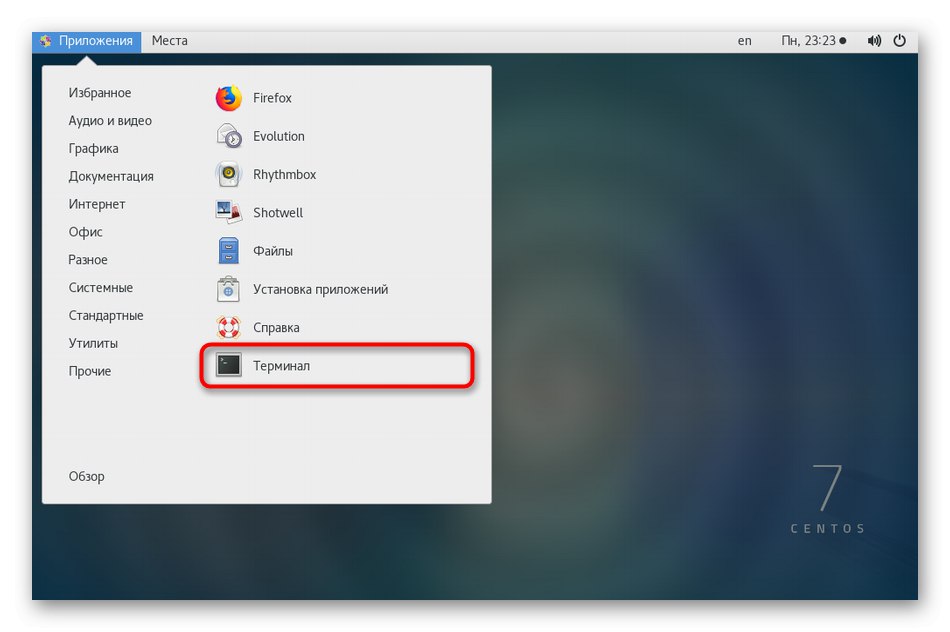
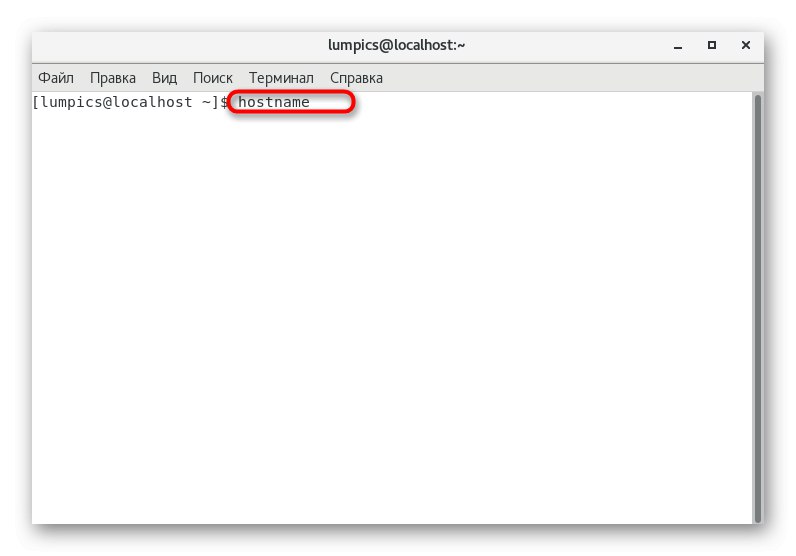
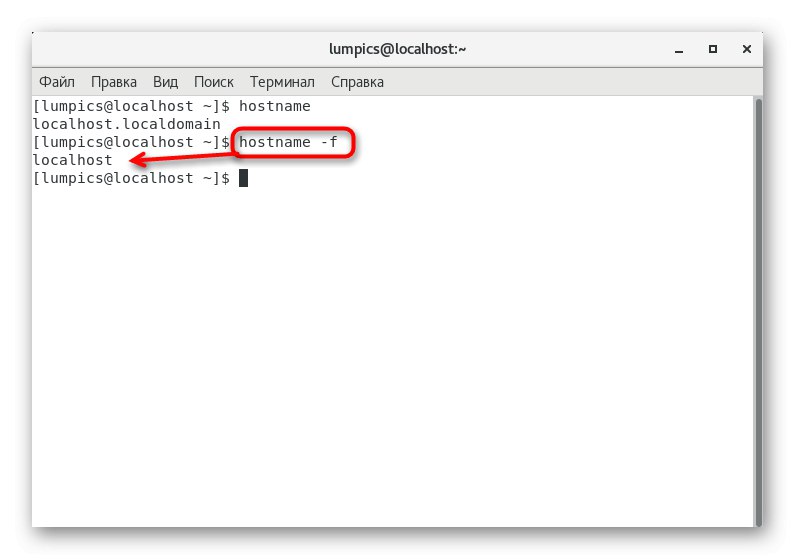
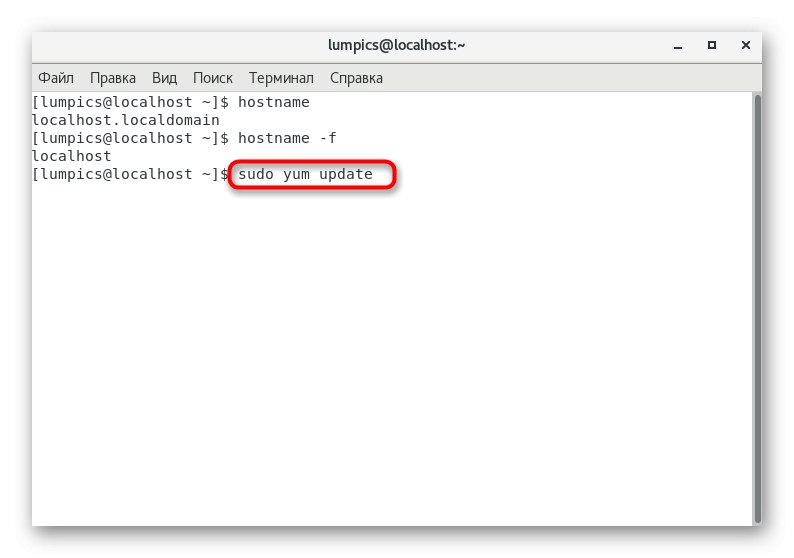
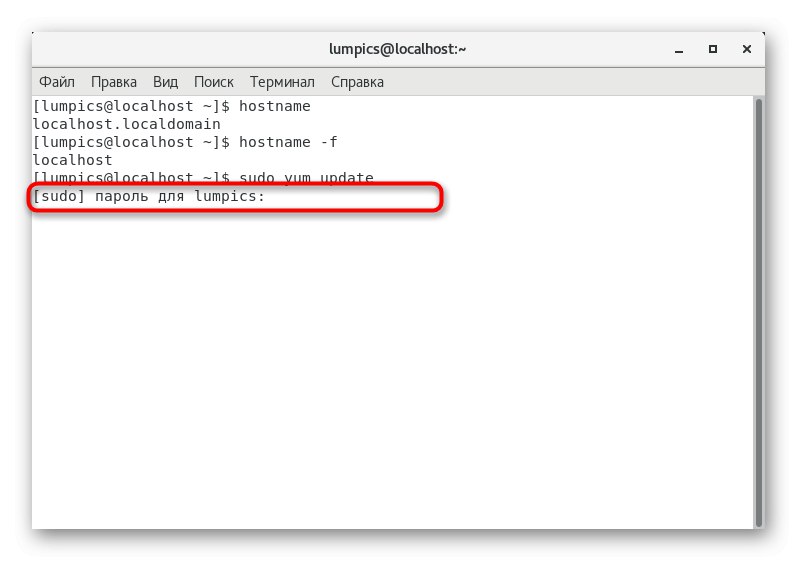

След инсталирането на всички актуализации се препоръчва да рестартирате системата, за да влязат в сила промените. Ако не са намерени актуализации, незабавно преминете към следващата стъпка.
Стъпка 2: Изтеглете и инсталирайте пакети
За съжаление няма да можете да изтеглите MySQL от официалното хранилище и да го инсталирате едновременно с една команда. Това се дължи на огромния брой версии и определени нюанси с добавянето на архиви, така че първо трябва да се извърши изборът на подходящ пакет.
Отидете в официалните хранилища на MySQL
- Следвайте връзката по-горе, за да видите всички съществуващи версии на въпросната система за управление на база данни. Изберете интересуващия пакет във формат RPM и копирайте връзката към него, като извикате контекстното меню, като щракнете с десния бутон на мишката.
- При поставянето ще видите, че връзката е копирана правилно и ако я следвате през браузъра, RPM пакетът ще започне да се изтегля, но сега не ни е необходим, така че нека се преместим в конзолата.
- След като влезете "Терминал", въведете
wget + връзка, копирана по-ранои кликнете върху Въведете. - Следваща употреба
sudo rpm -ivh mysql57-community-release-el7.rpm, замествайки несъответствията в този ред с номерата, посочени в съществуващата връзка. - Тази операция се извършва и от името на суперпотребителя, което означава, че ще трябва да въведете отново паролата.
- Изчакайте, докато актуализацията на хранилищата приключи и пакетът бъде инсталиран.
- Преди да започнете основния процес на инсталиране, актуализирайте списъка с хранилища с
sudo yum актуализация. - Потвърдете действието, което трябва да се предприеме, като изберете опцията у.
- Направете го отново, когато бъдете попитани отново.
- Остава само процесът на инсталиране на самата система. Това се прави с помощта на командата
sudo yum инсталиране на mysql-сървър. - Потвърдете абсолютно всички заявки за инсталиране или разопаковане на пакети.
- Процедурата за изтегляне може да отнеме няколко минути, в зависимост от скоростта на интернет. По време на това не затваряйте терминалната сесия, за да не нулирате всички настройки.
- След успешна инсталация активирайте сървъра чрез
sudo systemctl стартира mysqld. - Ако няма грешки при включването, екранът ще покаже нов ред за въвеждане.
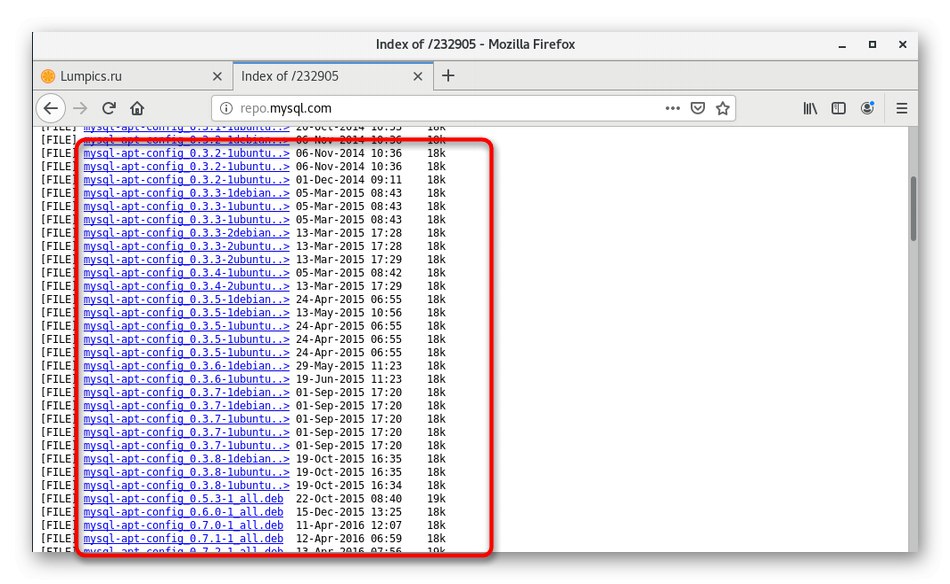
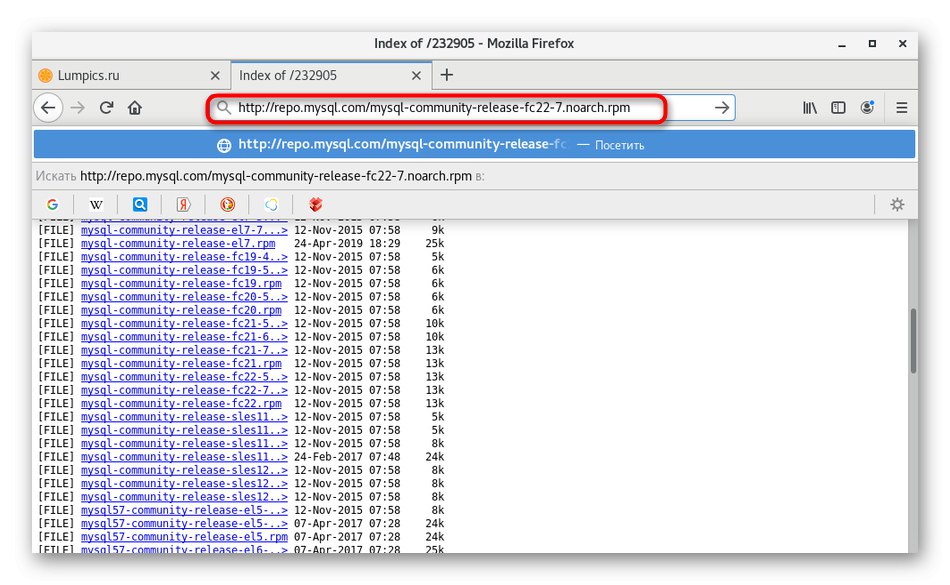
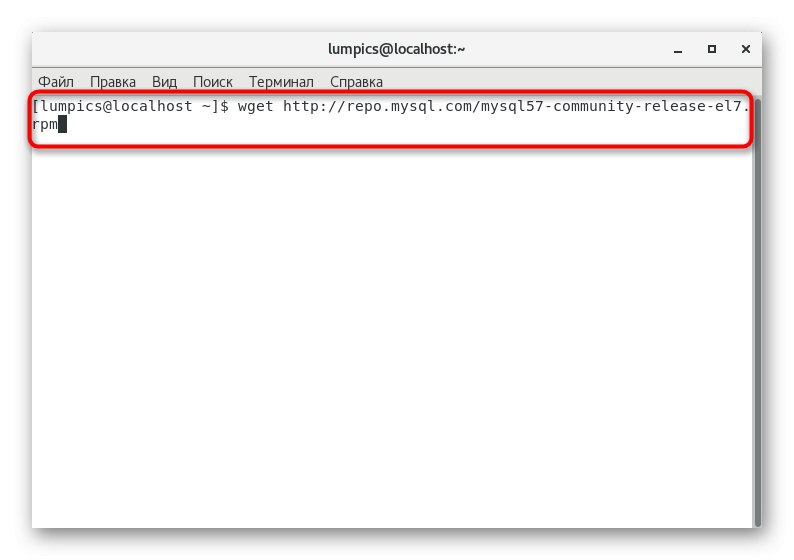

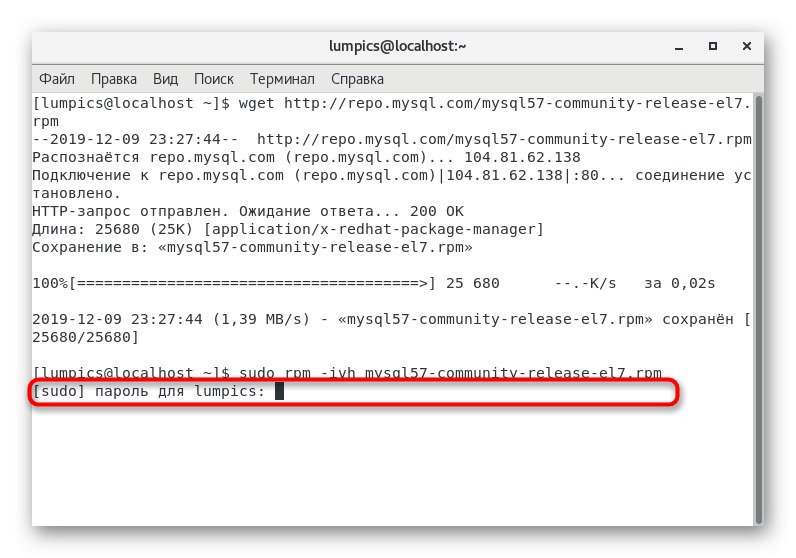
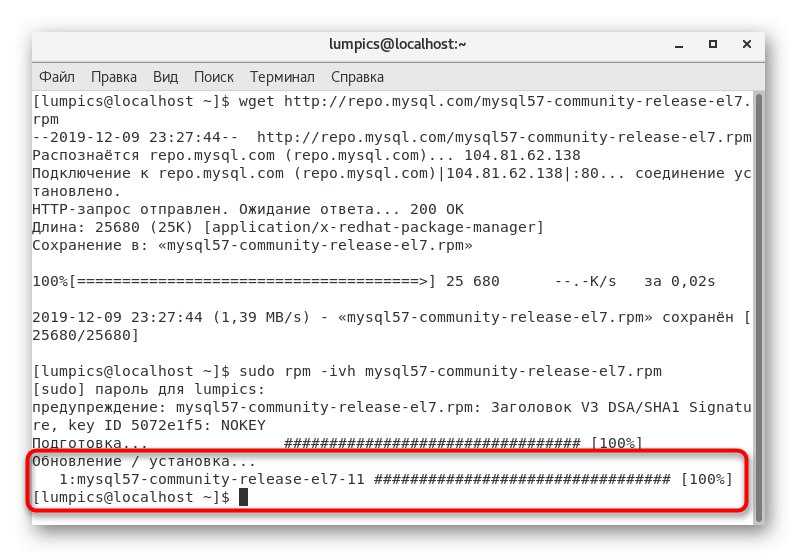
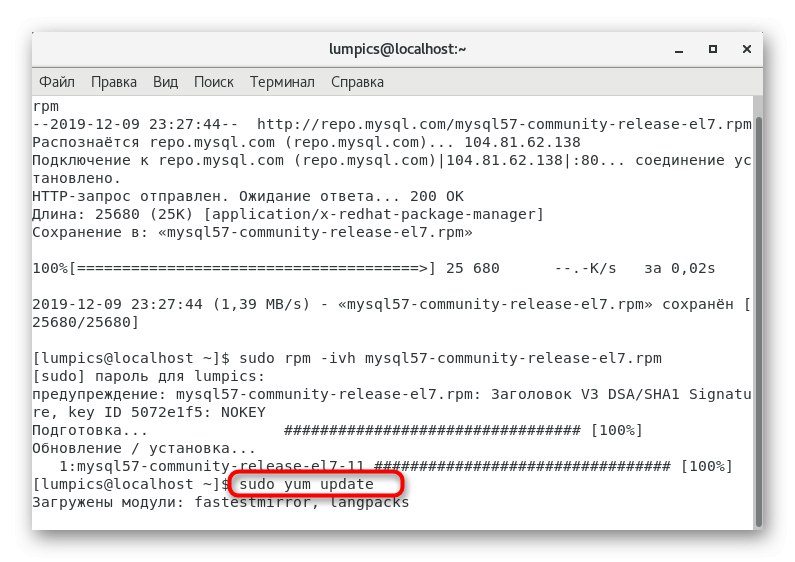
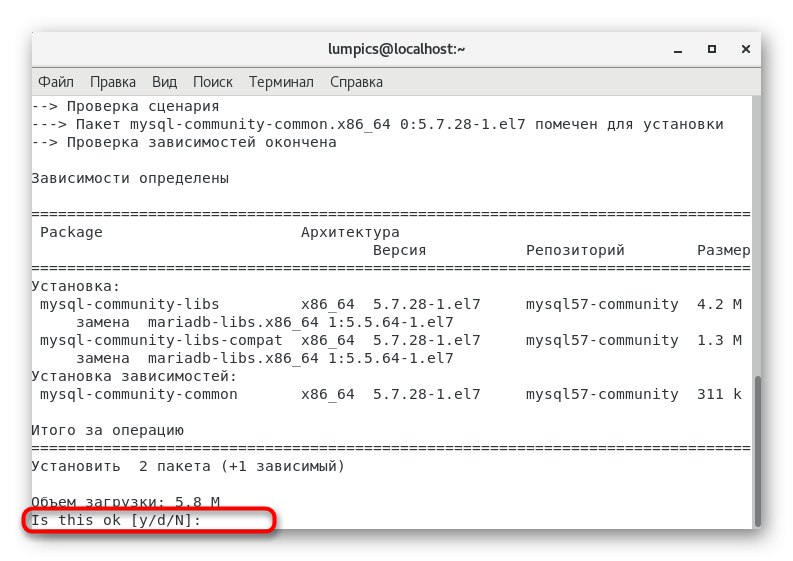
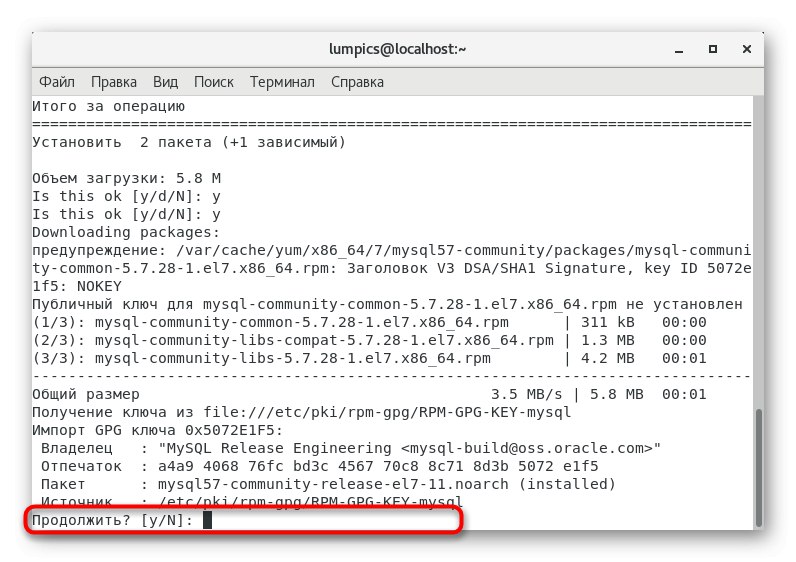
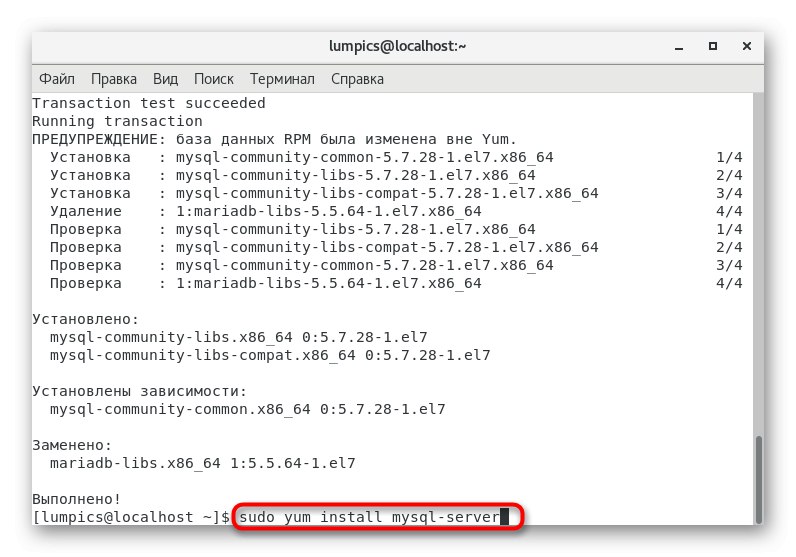


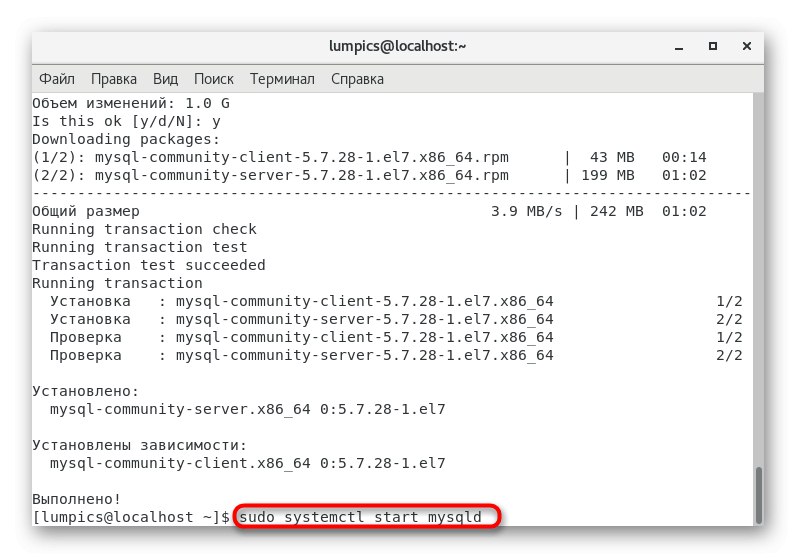
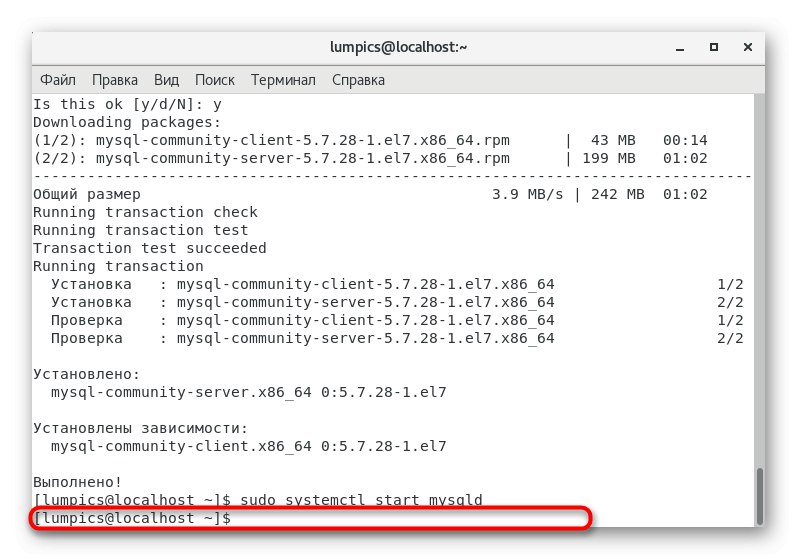
Както можете да видите, инсталирането на MySQL на CentOS 7 отне само няколко минути и потребителят не трябваше да въвежда много команди, повечето от които могат просто да бъдат копирани и поставени в конзолата. За правилно взаимодействие със СУБД обаче ще трябва да направите първоначална конфигурация, която ще бъде разгледана по-долу.
Стъпка 3: Първоначална настройка
Сега няма да засегнем абсолютно всички аспекти на създаването на система за управление на база данни, тъй като това не се отнася за темата на статията. Ние просто искаме да ви разкажем за основните стъпки, които трябва да се предприемат, за да се провери работата на помощната програма и да се присвоят стандартни правила за нея. За да направите това, трябва да следвате това ръководство:
- Нека започнем с инсталирането на удобен текстов редактор, тъй като всички настройки се променят в конфигурационния файл, който се отваря чрез такъв софтуер. Най-удобно е да използвате nano, така че пишете в конзолата
sudo yum инсталирате nano. - Ако помощната програма все още не е инсталирана, ще трябва да потвърдите добавянето на нови архиви. В противен случай редът просто ще се появи "Няма какво да се прави"следователно можете да преминете към следващата стъпка.
- Поставете
sudo nano /etc/my.cnfи активирайте тази команда. - Добавете реда
bind_address =и посочете IP адреса, към който искате да се свържете, и да отворите всички портове. Освен това можете да посочите други важни параметри. Прочетете повече за тях в официалната документация, връзката към която е дадена по-долу. - След промените не забравяйте да ги запишете, като щракнете върху Ctrl + Oи след това излезте нано с Ctrl + X.
- Първоначално конфигурационният файл съдържа и параметри, които засягат мрежовата сигурност. Те могат да бъдат потенциално слабо място по време на взлом, така че се препоръчва да ги поправите, като го направите
mysql_secure_installation. - Въведете паролата на администратора, за да потвърдите тази операция.
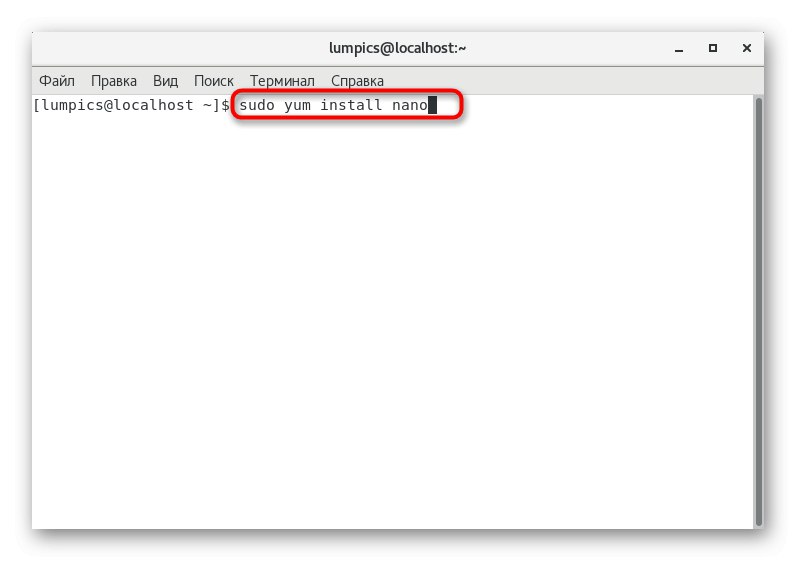
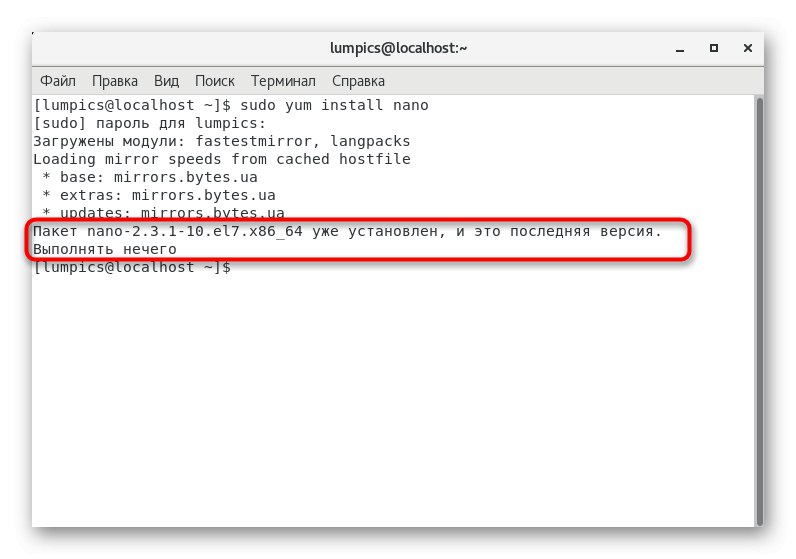
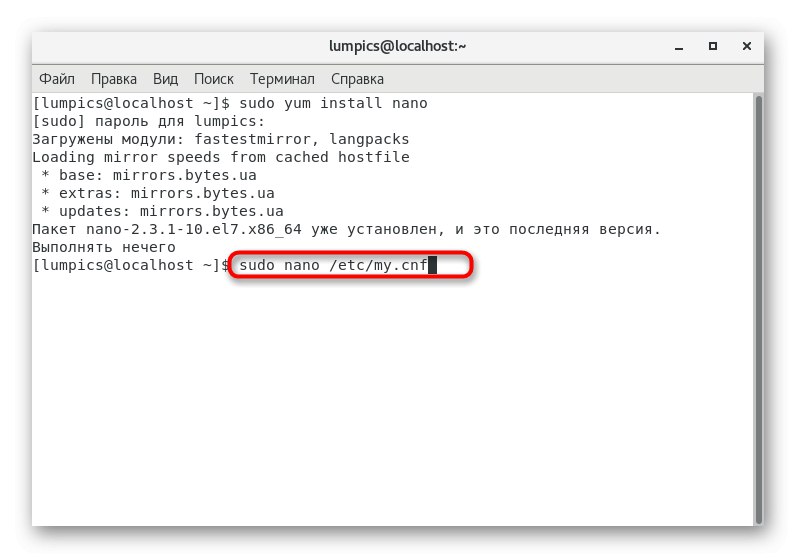
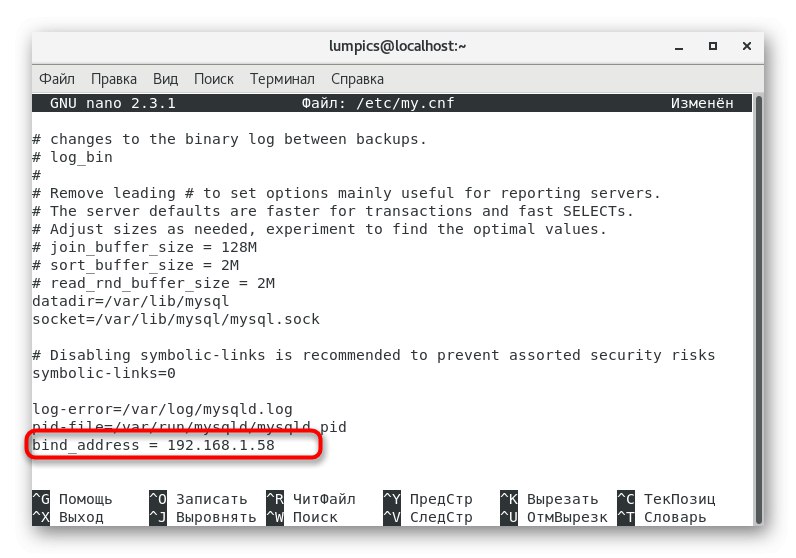
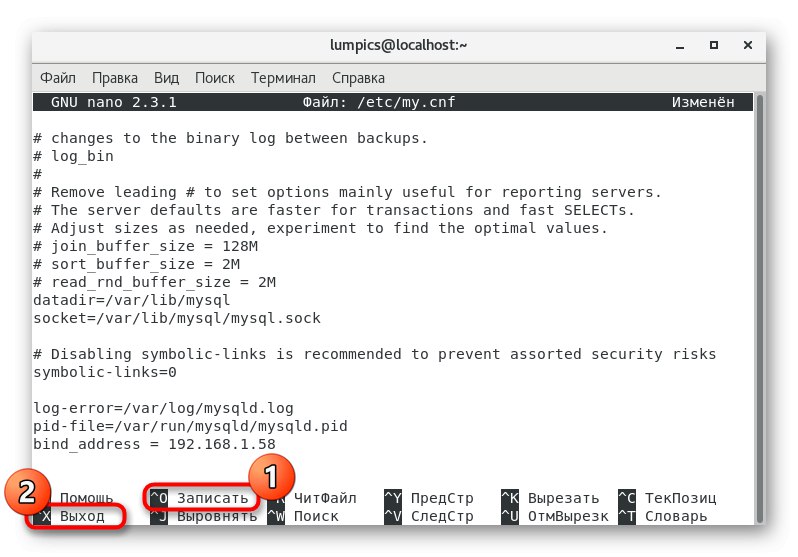
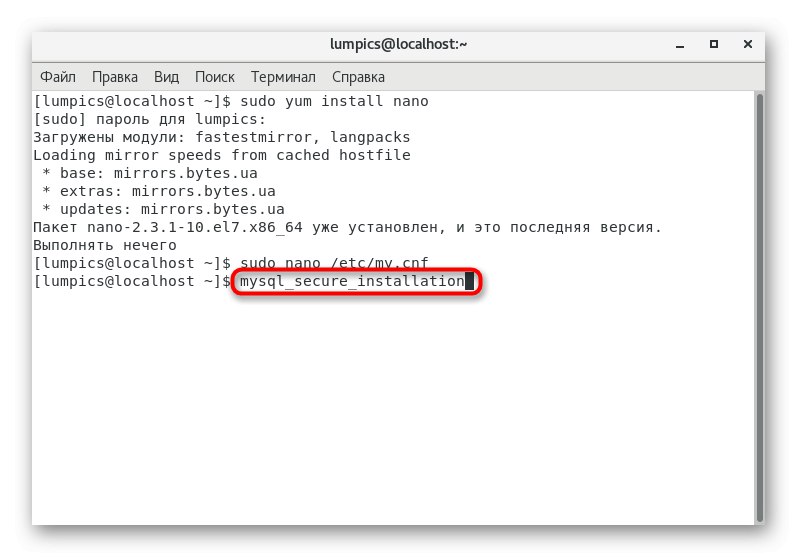

Както споменахме по-рано, ние демонстрирахме само основния принцип на конфигуриране. За повече подробности вижте официалната документация на MySQL по-долу.
Отидете на четене на документацията за MySQL на официалния сайт
Стъпка 4: Нулиране на основната парола
Понякога, когато инсталират MySQL, потребителите задават парола за суперпотребител и след това я забравят или не знаят коя първоначално е избрана, така че в края на тази статия решихме да поговорим за нулиране на ключа за достъп, което се прави по следния начин:
- Отвори "Терминал" и влезте там
sudo systemctl stop mysqldда спре изпълнението на услугата. - Превключете на безопасен режим чрез
systemctl set-environment MYSQLD_OPTS = "- пропускане-предоставяне на таблици". - Свържете се като суперпотребител, като напишете
mysql -u корен... Паролата няма да бъде поискана. - Остава само да се изпълняват командите под една по една, за да се създаде нов ключ за достъп.
mysql> използвайте mysql;
mysql> актуализиране на потребител SET PASSWORD = PASSWORD ("парола") WHERE USER = 'root';(където паролата е вашият нов ключ за достъп)
mysql> привилегии за промиване;
sudo systemctl unset-среда MYSQLD_OPTS
sudo systemctl стартира mysqld
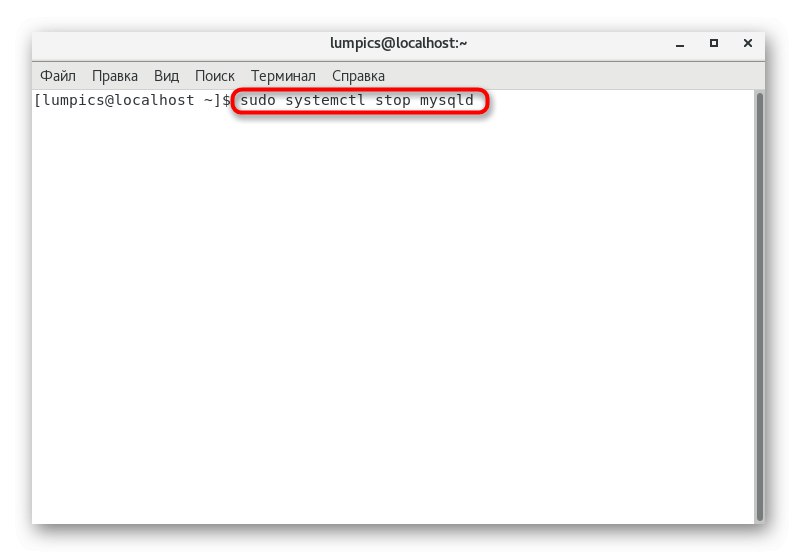
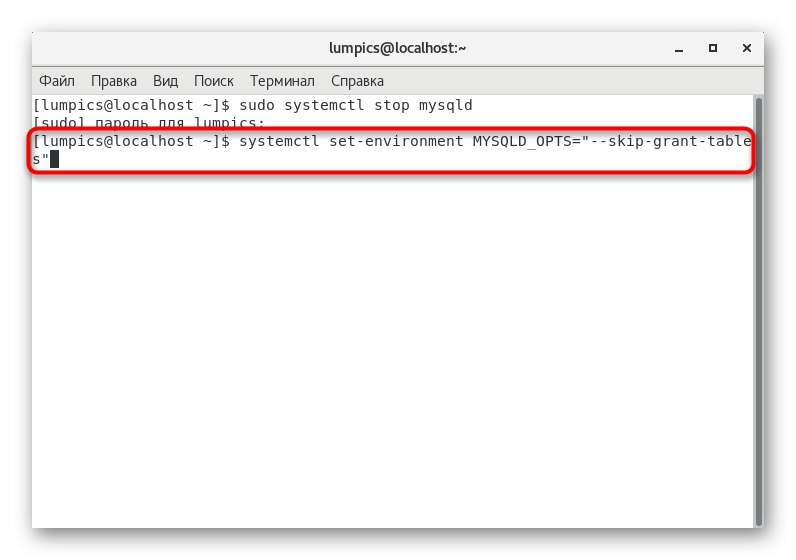
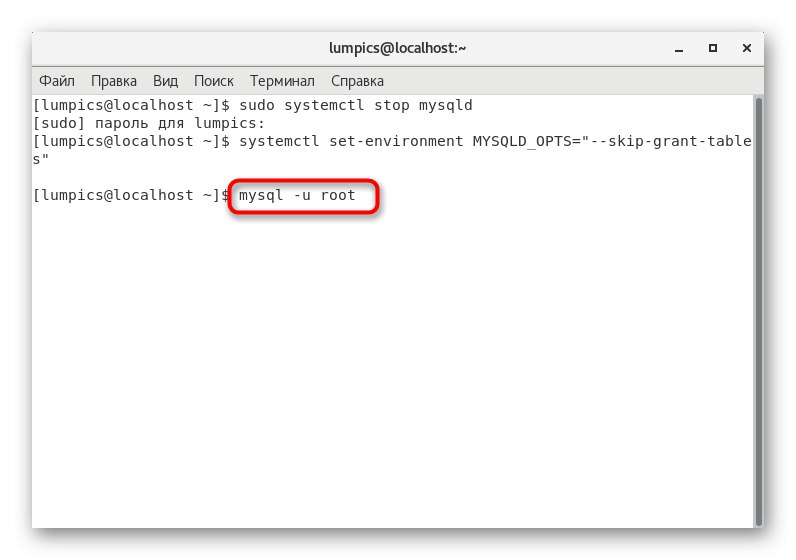
След това опитайте да се свържете отново със сървъра, като използвате вече новата парола. Този път не трябва да възникват трудности.
Току-що видяхте ръководство стъпка по стъпка за това как да инсталирате и плитко конфигурирате MySQL на CentOS 7. Както виждате, няма нищо сложно в това, но не бива да разглеждате горните препоръки като пълно ръководство за свързване на база данни за по-нататъшно взаимодействие с уеб сървър или приложение. Всичко това ще трябва да се направи ръчно, като се започне от спецификата на сайта, програмата и се изучи официалната документация на всички използвани компоненти.
Прочетете също:
Инсталиране на phpMyAdmin на CentOS 7
Инсталиране на PHP 7 на CentOS 7